VPN คืออะไร ข้อดีและข้อเสียของ VPN เครือข่ายส่วนตัวเสมือน

VPN คืออะไร มีข้อดีข้อเสียอะไรบ้าง? มาพูดคุยกับ WebTech360 เกี่ยวกับนิยามของ VPN และวิธีนำโมเดลและระบบนี้ไปใช้ในการทำงาน
ข้อผิดพลาด IRQL NOT LESS OR EQUAL เป็นข้อผิดพลาดที่เกี่ยวข้องกับหน่วยความจำที่มักเกิดขึ้นเมื่อกระบวนการระบบหรือไดรเวอร์พยายามเข้าถึงที่อยู่หน่วยความจำโดยไม่มีการอนุญาตการเข้าถึงที่เหมาะสม
ด้านล่างนี้เป็นตัวอย่างหน้าจอแสดงข้อผิดพลาด IRQL NOT LESS OR EQUAL
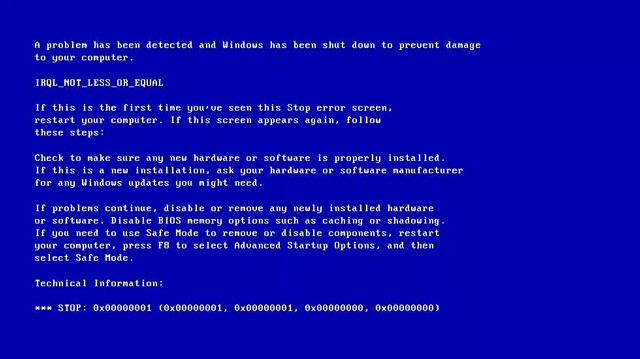
วิธีแก้ไขข้อผิดพลาด IRQL NOT LESS OR EQUAL บน Windows
ไฟล์ระบบเสียหาย
สาเหตุที่พบบ่อยที่สุดของข้อผิดพลาดนี้คือไฟล์ระบบเสียหาย เกิดจากไวรัสคอมพิวเตอร์ไฟฟ้าดับ หรือข้อผิดพลาดในการเขียนดิสก์
ไดรเวอร์อุปกรณ์ไม่เข้ากัน
นี่เป็นสาเหตุทั่วไปประการหนึ่งของข้อผิดพลาด IRQL NOT LESS OR EQUAL เมื่อติดตั้งไดรเวอร์อุปกรณ์ใหม่ จะทำให้เกิดปัญหาความเข้ากันได้ คุณต้องกลับไปใช้เวอร์ชันเก่าเพื่อแก้ไขปัญหา
ความล้มเหลวของฮาร์ดแวร์
ข้อผิดพลาดนี้สามารถเกิดขึ้นได้จากเมนบอร์ดหรือ RAM ที่ผิดปกติ
การติดตั้งซอฟต์แวร์ไม่ถูกต้อง
บางครั้งข้อผิดพลาดนี้อาจเกิดจากการติดตั้งและกำหนดค่า Windows ที่ไม่ถูกต้อง
ลดระดับเวอร์ชัน Windows
สาเหตุที่พบบ่อยประการสุดท้ายคือมีการติดตั้ง Windows เวอร์ชันเก่าทับเวอร์ชันใหม่ บางครั้งไฟล์ระบบไม่ได้ถูกวางไว้ในตำแหน่งที่ถูกต้อง ผู้ใช้จำเป็นต้องสำรองไฟล์และดำเนินการติดตั้งใหม่ (ติดตั้งใหม่ทั้งหมด) เพื่อหลีกเลี่ยงความขัดแย้งระหว่างเวอร์ชัน
การแก้ไขต่อไปนี้ใช้ได้กับ Windows 10, 8, 7, Windows Vista และ XP
หากข้อผิดพลาด IRQL_NOT_LESS_OR_EQUAL เกิดขึ้นหลังจากที่คุณติดตั้งซอฟต์แวร์ เป็นไปได้ว่าซอฟต์แวร์นั้นมีไวรัสซึ่งทำให้คอมพิวเตอร์แสดงข้อผิดพลาดหน้าจอสีน้ำเงิน ดังนั้นคุณสามารถดำเนินการวิธีการถอนการติดตั้งซอฟต์แวร์นี้เพื่อดูว่าปัญหาได้รับการแก้ไขหรือไม่
ขั้นตอนที่ 1 : คลิกการตั้งค่าจาก เมนู เริ่มเพื่อดำเนินการต่อ
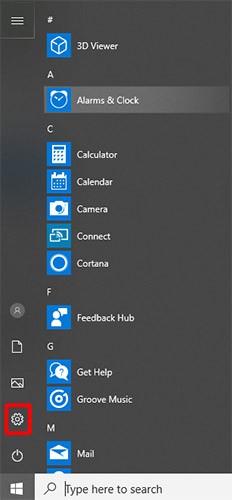
ขั้นตอนที่ 2 : คลิกแอปใน หน้า การตั้งค่าเพื่อดำเนินการต่อ
ขั้นตอนที่ 3 : คลิกที่แอปและคุณสมบัติและตั้งค่าการเรียงลำดับตามวันที่ติดตั้งทางด้านขวาเพื่อดำเนินการต่อ
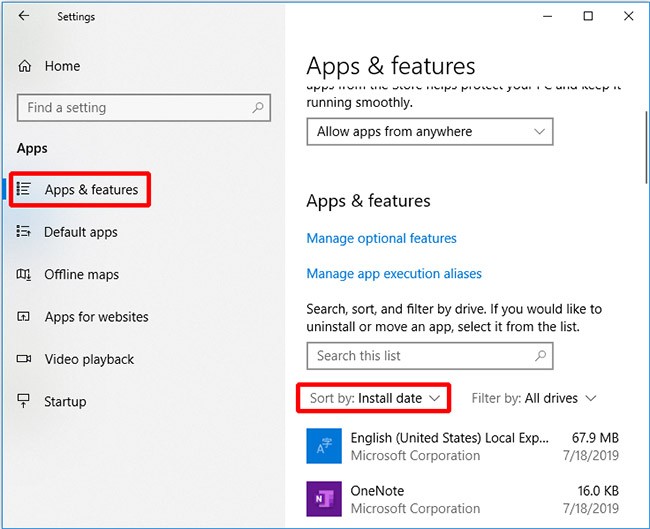
ขั้นตอนที่ 4 : เลือกแอปพลิเคชันและคลิกถอนการติดตั้ง
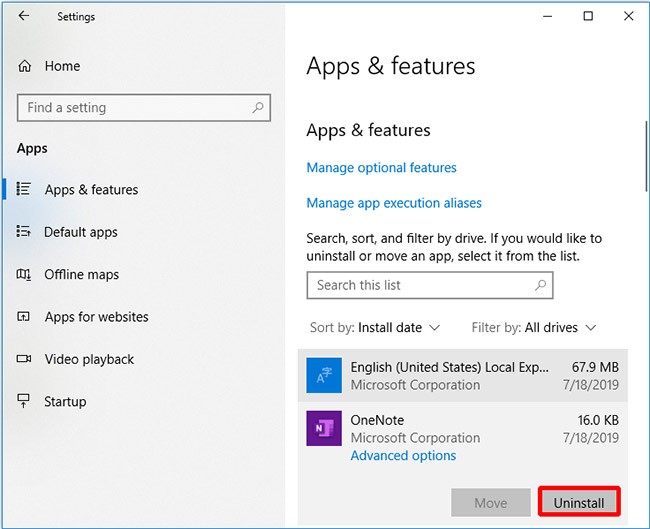
หากคุณถอนการติดตั้งซอฟต์แวร์ที่ติดตั้งล่าสุดและยังคงได้รับข้อผิดพลาด IRQL_NOT_LESS_OR_EQUAL ให้ลองวิธีถัดไป
คอมพิวเตอร์จะสร้างความร้อนจำนวนมากเมื่อใช้งาน หากอุปกรณ์เสริมคอมพิวเตอร์ไม่สามารถเป่าลมร้อนออกจากคอมพิวเตอร์ได้โดยเร็วที่สุด จะทำให้อุณหภูมิของ CPU สูงเกินไปดังนั้น คุณจึงต้องดำเนินขั้นตอนเพื่อ ระบายความร้อน ของคอมพิวเตอร์ต่อไปนี้เป็นวิธีบางประการในการลดอุณหภูมิคอมพิวเตอร์:
วิธีนี้ไม่ได้แก้ไขข้อผิดพลาด IRQL_NOT_LESS_OR_EQUAL ใช่ไหม แล้วคุณจะต้องลองวิธีถัดไป
หากต้องการปิดการใช้งานแคชหน่วยความจำบนระบบของคุณ คุณจำเป็นต้องเข้าถึงเมนู BIOS/UEFI ดูบทความคำแนะนำในการเข้า BIOS บนคอมพิวเตอร์รุ่นต่างๆ เมื่ออยู่ในเมนู BIOS/UEFI แล้ว ให้ทำตามขั้นตอนเหล่านี้:
ขั้นตอนที่ 1 . เข้าถึงเมนูขั้นสูง เมนูนี้จะมีชื่อแตกต่างกันไป ขึ้นอยู่กับเวอร์ชัน BIOS/UEFI
ขั้นตอนที่ 2 . มองหา ตัวเลือก หน่วยความ จำแคช
ขั้นตอนที่ 3 . กดEnter
ขั้นตอนที่ 4 . เลือกปิดใช้งาน
ขั้นตอนที่ 5 . กดF10เพื่อบันทึกการเปลี่ยนแปลงและออก
ขั้นตอนที่ 6 . รีสตาร์ทเครื่องคอมพิวเตอร์ของคุณ
ในบางกรณี คุณต้องแน่ใจว่าติดตั้ง Windows 8/8.1 เป็นเวอร์ชันล่าสุด เพื่อแก้ไขข้อผิดพลาด IRQL NOT LESS OR EQUAL คุณควรเปิดใช้ งานตัวเลือกอัปเดตอัตโนมัติเพื่ออัปเดตโดยอัตโนมัติ
ปฏิบัติตามขั้นตอนเหล่านี้:
ขั้นตอนที่ 1 . เริ่ม Windows
ขั้นตอนที่ 2 . ใน Windows Vista, Windows 7 ผู้ใช้สามารถพิมพ์คำว่าupdateในช่องค้นหาเพื่อเปิด Windows Updates ได้
บน Windows 8 ผู้ใช้สามารถเปิดCharm Bar ได้ โดยการกดปุ่ม Windows + Cจากนั้นกดการตั้งค่า > เปลี่ยนการตั้งค่าพีซี
ขั้นตอนที่ 3 . คลิกอัปเดตและการกู้คืน
ขั้นตอนที่ 4.คลิกที่เลือกวิธีการติดตั้งการอัพเดต
ขั้นตอนที่ 5 . เลือกติดตั้งการอัพเดตโดยอัตโนมัติ
ขั้นตอนที่ 6 . ทำเครื่องหมายที่ช่อง ให้ฉันอัปเดตที่แนะนำในแบบเดียวกับที่ฉันได้รับการอัปเดตที่สำคัญใน กล่อง อัปเดต ที่แนะนำ
ขั้นตอนที่ 7 . คลิกตกลง
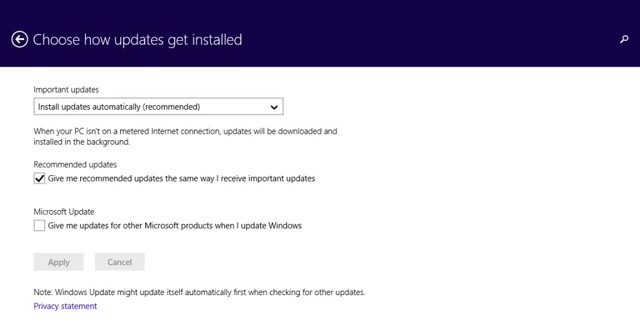
หากข้อผิดพลาด RQL NOT LESS OR EQUAL เกิดจากกระบวนการที่กำลังทำงาน ให้รีสตาร์ทระบบปฏิบัติการ Windows โดยใช้การบูตแบบคลีนเพื่อแก้ไขปัญหา ด้วยการบูตแบบคลีน จะมีการรีสตาร์ทเฉพาะบริการหรือกระบวนการที่จำเป็นต่อการทำงานของ Windows เท่านั้น
ปฏิบัติตามขั้นตอนเหล่านี้:
ขั้นตอนที่ 1 . เปิด กล่องโต้ตอบ เรียกใช้
ขั้นตอนที่ 2 . พิมพ์msconfigและกดEnter
ขั้นตอนที่ 3 . ไปที่แท็บทั่วไป > เลือก ตัวเลือก การเริ่มต้นแบบเลือก
ขั้นตอนที่ 4 . ยกเลิกการเลือกโหลดรายการเริ่มต้น
ขั้นตอนที่ 5 . ไปที่ แท็ บบริการ
ขั้นตอนที่ 6 . ทำเครื่องหมายที่ ช่อง ซ่อนบริการทั้งหมดของ Microsoftในมุมล่างซ้ายของหน้าต่าง
ขั้นตอนที่ 7 . คลิกปิดใช้งานทั้งหมด >ตกลง
ขั้นตอนที่ 8 . รีสตาร์ท Windows
หากต้องการรีเซ็ตการเปลี่ยนแปลงเหล่านี้และเริ่ม Windows ตามปกติ ให้ทำตามขั้นตอนเหล่านี้:
ขั้นตอนที่ 1 . ไปที่ แท็บทั่วไป
ขั้นตอนที่ 2 . เลือก ตัว เลือกการเริ่มต้นปกติ
ขั้นตอนที่ 3 . คลิกตกลง > เริ่มใหม่อีกครั้ง
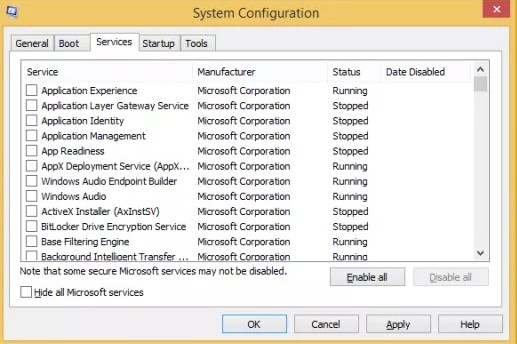
วิธีการง่ายๆ แต่บางครั้งมีประสิทธิผลในการแก้ไขข้อผิดพลาดนี้คือการลบอุปกรณ์ฮาร์ดแวร์ที่ไม่จำเป็นทั้งหมดออกจากคอมพิวเตอร์และดูว่าคอมพิวเตอร์สามารถบูตได้ตามปกติหรือไม่
บางครั้งสาเหตุของข้อผิดพลาด IRQL_NOT_LESS_OR_EQUAL คือไฟล์เสียหาย ในการแก้ไขปัญหานี้ คุณต้องซ่อมแซมไฟล์ที่เสียหายในรีจิสทรี ปฏิบัติตามขั้นตอนเหล่านี้:
ขั้นตอนที่ 1 : คลิก ไอคอนค้นหาบนแถบงานWindows
ขั้นตอนที่ 2 : ค้นหาCommand Prompt
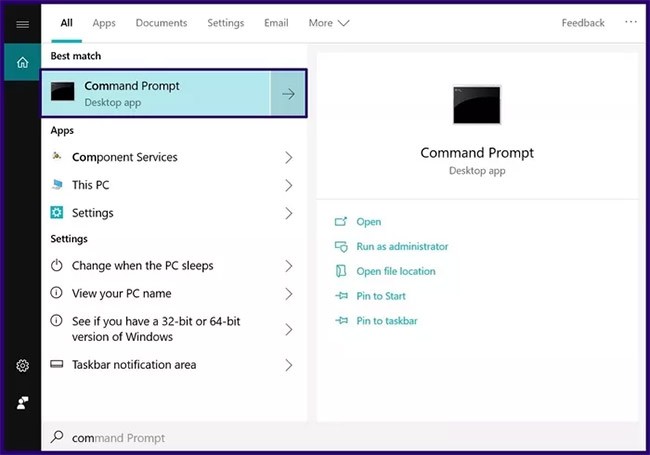
ขั้นตอนที่ 3 : คลิกขวาที่ผลลัพธ์การค้นหา และเลือกเรียกใช้ในฐานะผู้ดูแลระบบ
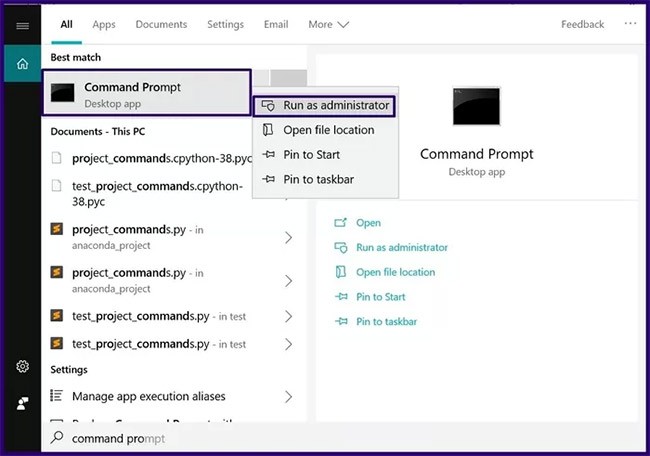
ขั้นตอนที่ 4 : ใน Command Prompt ให้พิมพ์คำสั่งsfc / scannow
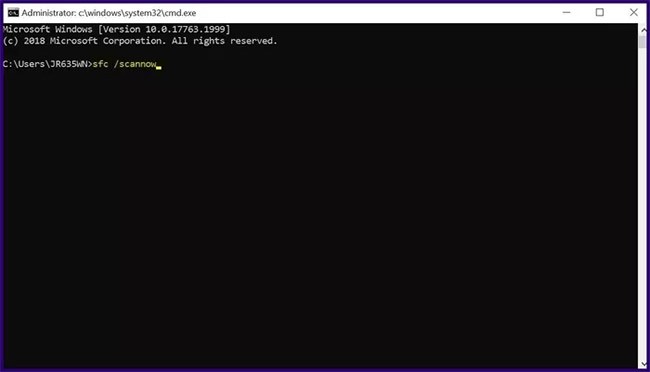
ขั้นตอนที่ 5 : คลิกEnterหลังจากเขียนคำสั่งและกระบวนการสแกนจะเริ่มต้นขึ้น
ขั้นตอนที่ 6 : รีสตาร์ทพีซีของคุณหลังจากการสแกนเสร็จสิ้น
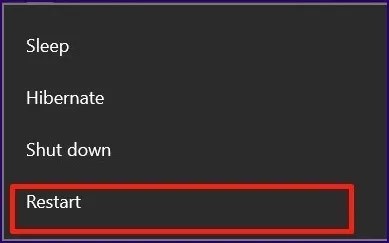
ขอให้โชคดี!
VPN คืออะไร มีข้อดีข้อเสียอะไรบ้าง? มาพูดคุยกับ WebTech360 เกี่ยวกับนิยามของ VPN และวิธีนำโมเดลและระบบนี้ไปใช้ในการทำงาน
Windows Security ไม่ได้แค่ป้องกันไวรัสพื้นฐานเท่านั้น แต่ยังป้องกันฟิชชิ่ง บล็อกแรนซัมแวร์ และป้องกันไม่ให้แอปอันตรายทำงาน อย่างไรก็ตาม ฟีเจอร์เหล่านี้ตรวจจับได้ยาก เพราะซ่อนอยู่หลังเมนูหลายชั้น
เมื่อคุณเรียนรู้และลองใช้ด้วยตัวเองแล้ว คุณจะพบว่าการเข้ารหัสนั้นใช้งานง่ายอย่างเหลือเชื่อ และใช้งานได้จริงอย่างเหลือเชื่อสำหรับชีวิตประจำวัน
ในบทความต่อไปนี้ เราจะนำเสนอขั้นตอนพื้นฐานในการกู้คืนข้อมูลที่ถูกลบใน Windows 7 ด้วยเครื่องมือสนับสนุน Recuva Portable คุณสามารถบันทึกข้อมูลลงใน USB ใดๆ ก็ได้ที่สะดวก และใช้งานได้ทุกเมื่อที่ต้องการ เครื่องมือนี้กะทัดรัด ใช้งานง่าย และมีคุณสมบัติเด่นดังต่อไปนี้:
CCleaner สแกนไฟล์ซ้ำในเวลาเพียงไม่กี่นาที จากนั้นให้คุณตัดสินใจว่าไฟล์ใดปลอดภัยที่จะลบ
การย้ายโฟลเดอร์ดาวน์โหลดจากไดรฟ์ C ไปยังไดรฟ์อื่นบน Windows 11 จะช่วยให้คุณลดความจุของไดรฟ์ C และจะช่วยให้คอมพิวเตอร์ของคุณทำงานได้ราบรื่นยิ่งขึ้น
นี่เป็นวิธีเสริมความแข็งแกร่งและปรับแต่งระบบของคุณเพื่อให้การอัปเดตเกิดขึ้นตามกำหนดการของคุณเอง ไม่ใช่ของ Microsoft
Windows File Explorer มีตัวเลือกมากมายให้คุณเปลี่ยนวิธีดูไฟล์ สิ่งที่คุณอาจไม่รู้ก็คือตัวเลือกสำคัญอย่างหนึ่งถูกปิดใช้งานไว้ตามค่าเริ่มต้น แม้ว่าจะมีความสำคัญอย่างยิ่งต่อความปลอดภัยของระบบของคุณก็ตาม
ด้วยเครื่องมือที่เหมาะสม คุณสามารถสแกนระบบของคุณและลบสปายแวร์ แอดแวร์ และโปรแกรมอันตรายอื่นๆ ที่อาจแฝงอยู่ในระบบของคุณได้
ด้านล่างนี้เป็นรายการซอฟต์แวร์ที่แนะนำเมื่อติดตั้งคอมพิวเตอร์ใหม่ เพื่อให้คุณสามารถเลือกแอปพลิเคชันที่จำเป็นและดีที่สุดบนคอมพิวเตอร์ของคุณได้!
การพกพาระบบปฏิบัติการทั้งหมดไว้ในแฟลชไดรฟ์อาจมีประโยชน์มาก โดยเฉพาะอย่างยิ่งหากคุณไม่มีแล็ปท็อป แต่อย่าคิดว่าฟีเจอร์นี้จำกัดอยู่แค่ระบบปฏิบัติการ Linux เท่านั้น ถึงเวลาลองโคลนการติดตั้ง Windows ของคุณแล้ว
การปิดบริการเหล่านี้บางอย่างอาจช่วยให้คุณประหยัดพลังงานแบตเตอรี่ได้มากโดยไม่กระทบต่อการใช้งานประจำวันของคุณ
Ctrl + Z เป็นปุ่มผสมที่นิยมใช้กันมากใน Windows โดย Ctrl + Z ช่วยให้คุณสามารถเลิกทำการกระทำในทุกส่วนของ Windows ได้
URL แบบย่อนั้นสะดวกในการล้างลิงก์ยาวๆ แต่ก็ซ่อนปลายทางที่แท้จริงไว้ด้วย หากคุณต้องการหลีกเลี่ยงมัลแวร์หรือฟิชชิ่ง การคลิกลิงก์นั้นโดยไม่ระวังไม่ใช่ทางเลือกที่ฉลาดนัก
หลังจากรอคอยมาอย่างยาวนาน ในที่สุดการอัปเดตหลักครั้งแรกของ Windows 11 ก็ได้เปิดตัวอย่างเป็นทางการแล้ว













